
કેટલાક કિસ્સાઓમાં, જાહેર નેટવર્કને સાર્વજનિક રૂપે ઉપલબ્ધ કરવા માટે સાર્વજનિક નેટવર્કને બદલવું જરૂરી છે - વિન્ડોઝ 10 માં તે કેવી રીતે કરવું તે વિશે અને આ સૂચનામાં ચર્ચા કરવામાં આવશે. લેખના અંતે તમને બે પ્રકારના નેટવર્કમાં તફાવત વિશે કેટલીક વધારાની માહિતી મળશે અને વિવિધ પરિસ્થિતિઓમાં પસંદ કરવાનું વધુ સારું છે.
નોંધ: કેટલાક વપરાશકર્તાઓ પણ પૂછે છે કે ખાનગી નેટવર્કને ઘરે કેવી રીતે બદલવું. હકીકતમાં, વિન્ડોઝ 10 માંનો ખાનગી નેટવર્ક એ OS ના પાછલા સંસ્કરણોમાં હોમ નેટવર્ક જેટલું જ છે, જે નામ ખાલી બદલાયું છે. બદલામાં, જાહેર નેટવર્ક હવે સાર્વજનિક રૂપે ઉપલબ્ધ કહેવામાં આવે છે.
વિન્ડોઝ 10 માં કયા પ્રકારનું નેટવર્ક હાલમાં પસંદ કરેલું છે તે જોવા માટે, તમે નેટવર્ક અને એક્સેસ કંટ્રોલ સેન્ટર ખોલી શકો છો (નેટવર્ક મેનેજમેન્ટ સેન્ટર કેવી રીતે ખોલવું અને વિન્ડોઝ 10 માં વહેંચાયેલ ઍક્સેસ કેવી રીતે કરવું તે જુઓ).
"સક્રિય નેટવર્ક્સ જુઓ" વિભાગમાં, તમે કનેક્શનની સૂચિ જોશો અને તેના માટે કયા નેટવર્ક લેઆઉટનો ઉપયોગ થાય છે. (તે પણ રસ હોઈ શકે છે: વિન્ડોઝ 10 માં નેટવર્કનું નામ કેવી રીતે બદલવું).
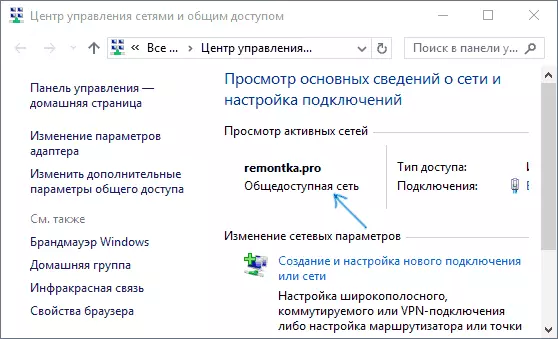
વિન્ડોઝ 10 નેટવર્ક કનેક્શન પ્રોફાઇલ બદલવાનો સૌથી સરળ રસ્તો
વિન્ડોઝ 10 ના નવીનતમ સંસ્કરણોમાં, કનેક્શન પ્રોફાઇલનું એક સરળ ગોઠવણી નેટવર્ક પરિમાણોમાં દેખાયા, જ્યાં તમે પસંદ કરી શકો છો, સાર્વજનિક રૂપે ઉપલબ્ધ નેટવર્ક અથવા ખાનગી:
- પરિમાણો પર જાઓ - નેટવર્ક અને ઇન્ટરનેટ અને "પ્રોપર્ટીઝ" બટનને ક્લિક કરો (નવીનતમ 10-કી આવૃત્તિમાં) અથવા સ્થિતિ ટૅબ પર "કનેક્શન પ્રોપર્ટીઝ બદલો" પસંદ કરો. સ્થિતિ ટેબની જગ્યાએ, તમે ઇથરનેટ અથવા Wi-Fi ટૅબ ખોલી શકો છો, જેના આધારે નેટવર્ક પ્રકારને બદલવાની જરૂર છે તેના આધારે.
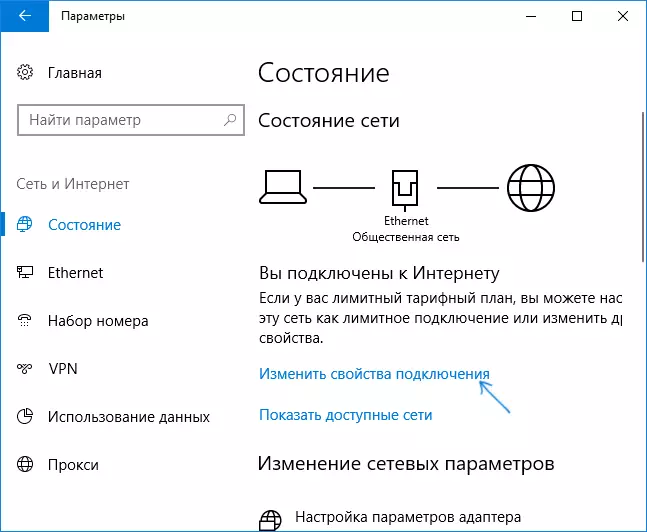
- જાહેર નેટવર્ક અથવા સાર્વજનિક રૂપે ઉપલબ્ધ છે.

વિડિઓ સૂચના
જો, કેટલાક કારણોસર, આ વિકલ્પ કામ કરતું નથી અથવા તમારી પાસે વિન્ડોઝ 10 નું બીજું સંસ્કરણ છે, જ્યાં પરિમાણો જુદા જુદા દેખાય છે, તો તમે નીચેનામાંથી એકનો ઉપયોગ કરી શકો છો.સ્થાનિક નેટવર્કને સાર્વજનિક રૂપે ઉપલબ્ધ અને સ્થાનિક ઇથરનેટ કનેક્શન માટે પાછું બદલવું
જો તમારું કમ્પ્યુટર અથવા લેપટોપ નેટવર્ક કેબલથી કનેક્ટ થયેલું છે, તો નેટવર્ક સ્થાનને "ખાનગી નેટવર્ક" સાથે "સાર્વજનિક નેટવર્ક" અથવા તેનાથી વિપરીત, આ પગલાંને અનુસરો:
- સૂચના ક્ષેત્ર (સામાન્ય, ડાબું માઉસ બટન) માં કનેક્શન આયકનને ક્લિક કરો અને "નેટવર્ક સેટિંગ્સ" પસંદ કરો.

- ડાબા ફલકમાં ખુલ્લી વિંડોમાં, ઇથરનેટ આઇટમ પર ક્લિક કરો અને પછી સક્રિય નેટવર્કના નામ પર ક્લિક કરો (નેટવર્ક પ્રકારને બદલવા માટે તે સક્રિય હોવું આવશ્યક છે).

- "આ કમ્પ્યુટરને શોધ માટે ઉપલબ્ધ બનાવો" વિભાગમાં નેટવર્ક કનેક્શન વિકલ્પો સાથેની આગલી વિંડોમાં, "ઑફ" સેટ કરો (જો તમે "સાર્વજનિક નેટવર્ક" પ્રોફાઇલને સક્ષમ કરવા માંગો છો અથવા "ઑન" જો તમે "ખાનગી નેટવર્ક" પસંદ કરવા માંગતા હોવ તો) .

પરિમાણોએ તાત્કાલિક અરજી કરવી આવશ્યક છે અને તે મુજબ, નેટવર્ક પ્રકાર તેમના ઉપયોગ પછી બદલાશે.

Wi-Fi કનેક્શન માટે નેટવર્ક પ્રકાર બદલો
હકીકતમાં, વિન્ડોઝ 10 માં વાયરલેસ Wi-Fi કનેક્શન માટે સાર્વજનિક રૂપે અથવા પાછળથી નેટવર્કના પ્રકારને બદલવા માટે, તમારે ઇથરનેટ કનેક્શન્સ માટે સમાન પગલાઓ કરવી જોઈએ જે બીજા પગલાની ક્રિયા પર જ અલગ પડે છે:
- ટાસ્કબાર સૂચના ક્ષેત્રમાં વાયરલેસ કનેક્શન આયકનને ક્લિક કરો અને પછી "નેટવર્ક સેટિંગ્સ" પર ક્લિક કરો.
- ડાબા ફલકમાં પરિમાણો વિંડોમાં, "Wi-Fi" પસંદ કરો અને પછી સક્રિય વાયરલેસ કનેક્શનના નામ પર ક્લિક કરો.
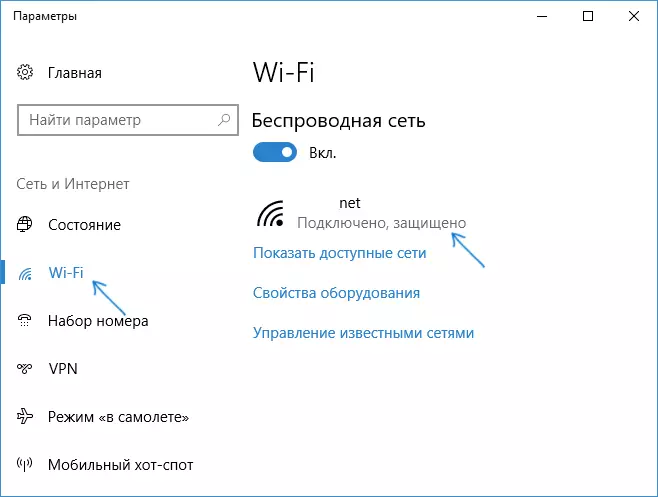
- જાહેર નેટવર્કને સાર્વજનિક અથવા ખાનગીમાં ખાનગી અથવા ખાનગીમાં બદલવું જરૂરી છે તેના આધારે, "આ કમ્પ્યુટરને શોધ માટે ઉપલબ્ધ બનાવો" વિભાગમાં ફેરવો અથવા ચાલુ કરો.
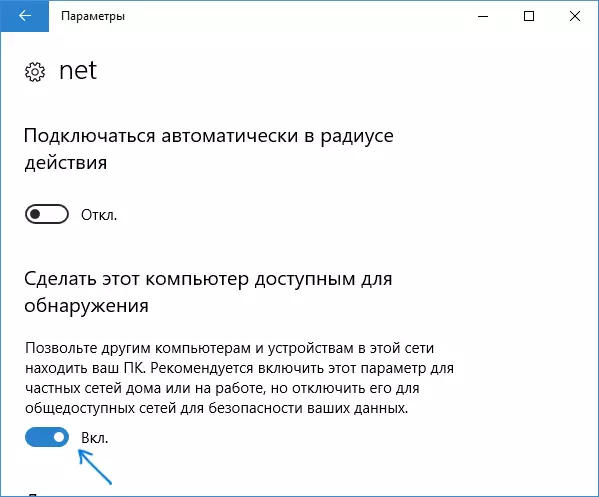
નેટવર્ક કનેક્શન પરિમાણો બદલવામાં આવશે અને જ્યારે તમે ફરીથી નેટવર્ક મેનેજમેન્ટ સેન્ટર અને શેર કરેલ ઍક્સેસ દાખલ કરો છો, ત્યારે તે જોવાનું શક્ય છે કે સક્રિય નેટવર્ક પાસે ઇચ્છિત પ્રકાર હોય.
વિન્ડોઝ 10 હોમ ગ્રુપ સેટિંગ્સનો ઉપયોગ કરીને જાહેર નેટવર્કને ખાનગી નેટવર્ક કેવી રીતે બદલવું
વિન્ડોઝ 10 માં નેટવર્કના પ્રકારને બદલવાની બીજી રીત છે, પરંતુ તે ફક્ત એવા કિસ્સાઓમાં કાર્ય કરે છે જ્યાં તમારે "સાર્વજનિક નેટવર્ક" સાથે નેટવર્ક સ્થાનને "ખાનગી નેટવર્ક" (એટલે કે, ફક્ત એક દિશામાં) અને ફક્ત ઓએસના અગાઉના સંસ્કરણોમાં (હવે હોમ ગ્રુપ સિસ્ટમમાં દૂર કરવામાં આવ્યું હતું).
નીચે પ્રમાણે પગલાં હશે:
- શોધ પેનલમાં "હોમ ગ્રુપ" (અથવા આ આઇટમ કંટ્રોલ પેનલમાં ખોલો) માં ટાઇપ કરવાનું પ્રારંભ કરો.

- હોમ ગ્રૂપના પરિમાણોમાં, તમે ચેતવણી જોશો કે તમે નેટવર્ક પર કમ્પ્યુટરના સ્થાન પર "ખાનગી" ઇન્સ્ટોલ કરવા માંગો છો. "નેટવર્કમાં સ્થાન બદલવાનું" ક્લિક કરો.

- ડાબી પેનલ ખુલે છે, જ્યારે તમે આ નેટવર્કથી પહેલા કનેક્ટ કરો છો. "ખાનગી નેટવર્ક" પ્રોફાઇલને સક્ષમ કરવા માટે, તમે વિનંતી કરવા માટે "હા" નો જવાબ આપો "તમે આ નેટવર્કમાં અન્ય કમ્પ્યુટર્સને તમારા પીસીને શોધવા માટે મંજૂરી આપવા માંગો છો."

પરિમાણો લાગુ કર્યા પછી, નેટવર્કને "ખાનગી" માં બદલવામાં આવશે.
નેટવર્ક પરિમાણો ફરીથી સેટ કરો અને તેના પ્રકારની અનુગામી પસંદગી
વિન્ડોઝ 10 માં નેટવર્ક પ્રોફાઇલ પસંદ થાય ત્યારે તમે પ્રથમ તેને કનેક્ટ: તમે શું આ પીસી શોધવા માટે નેટવર્ક અન્ય કમ્પ્યુટર્સ અને ઉપકરણો માટે પરવાનગી આપવા માટે વિનંતી જુઓ. તમે પસંદ કરો છો, તો "હા", ખાનગી નેટવર્ક સક્ષમ થશે જો તમે "નહીં" બટન દબાવો - જાહેર નેટવર્ક. તમે સમાન નેટવર્કથી કનેક્ટ, તો સ્થાનને પસંદગી દેખાતું નથી.
જોકે, જો તમે Windows 10 નેટવર્ક સેટિંગ્સ રીસેટ કરી શકો છો, કમ્પ્યુટર પુન: શરૂ કરો અને પછી ફરીથી વિનંતીનો દેખાશે. તે કેવી રીતે કરવું:
- પેરામીટર્સ (ગિયર આયકન) - - શરૂઆતમાં જાઓ નેટવર્ક અને ઈન્ટરનેટ અને સ્થિતિ ટેબ પર, "રીસેટ નેટવર્ક" પર ક્લિક કરો.
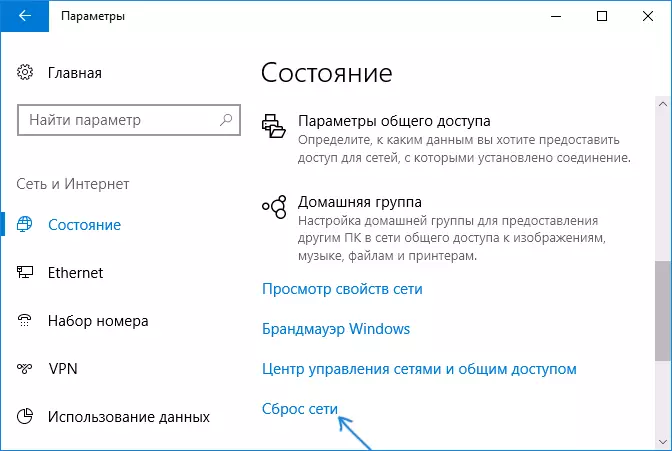
- (- વિન્ડોઝ 10 નેટવર્ક સેટિંગ્સ રીસેટ કરવા માટે કેવી રીતે રીસેટ વિશે વધુ વાંચો) "હવે રીસેટ કરો" બટન ક્લિક કરો.

તે પછી, કમ્પ્યુટર રીબુટ કરવું આપમેળે થઈ નહીં હોય, તો તે જાતે ચલાવવા અને જ્યારે તમે નેટવર્કથી કનેક્ટ, તમે ફરી છે કે કેમ તે નેટવર્ક શોધ સક્રિય કરવા માટે એક વિનંતી કરો (પહેલાનો પદ્ધતિ સ્ક્રીનશૉટ તરીકે) માં જોવા મળશે અને તમારી પસંદગી અનુસાર, નેટવર્ક પ્રકાર ઇન્સ્ટોલ કરવામાં આવશે.
વધારાની માહિતી
શિખાઉ વપરાશકર્તાઓ માટે અમુક ઘોંઘાટ અંતે. તે ઘણી વખત નીચેના પરિસ્થિતિ મળવા જરૂરી છે: વપરાશકર્તા માને છે કે "ખાનગી" અથવા "ઘરે નેટવર્ક" કરતાં વધુ સુરક્ષિત છે "જાહેરમાં સુલભ" અથવા "સાર્વજનિક" અને તે આ કારણોસર તેને નેટવર્ક પ્રકાર બદલવા માંગે છે કે છે . તે. તે ધારે છે કે સુલભતા હેઠળ તે તેના કમ્પ્યુટર પર ઍક્સેસ સમજવામાં આવે છે કોઈને બહારના થી દેખાઈ શકે છે.
હકીકતમાં, બધું બરાબર વિરોધી છે: જ્યારે તમે એક "જાહેરમાં સુલભ નેટવર્ક" પસંદ કરો, વિન્ડોઝ 10 વધુ સુરક્ષિત પરિમાણો લાગુ પડે છે, એક કમ્પ્યુટર શોધ ડિસ્કનેક્ટ, ફાઇલો અને ફોલ્ડર્સ ભાગ પડાવે છે.
પસંદ કરતી વખતે "જાહેરમાં ઉપલબ્ધ", તમે કે આ નેટવર્ક તમે દ્વારા નિયંત્રિત કરવામાં આવે છે સિસ્ટમ જાણ, અને તેથી એક ખતરા સમાન છે શકે છે. અને ઊલટું, જ્યારે પસંદ "ખાનગી", એવું મનાય છે કે આ તમારી વ્યક્તિગત નેટવર્ક જેમાં માત્ર તમારા ઉપકરણો કામ કરે છે, અને તેથી તે નેટવર્ક શોધ પર વળે, ફોલ્ડર્સ અને ફાઈલો (જે, ઉદાહરણ તરીકે, નાટક તે શક્ય બનાવે શેરિંગ છે તમારા ટીવી જુઓ DLNA સવર વિન્ડોઝ 10) પર એક કમ્પ્યુટરથી વિડિઓ.
તે જ સમયે, તમારા કમ્પ્યુટર નેટવર્ક પર સીધું જ કેબલ પ્રદાતા સાથે જોડાયેલ હોય તો (એટલે કે, ન Wi-Fi રૂટર અથવા અન્ય તમારા પોતાના રાઉટર દ્વારા), હું "જાહેર નેટવર્ક" સમાવવા માટે ભલામણ હકીકત એ છે કે હોવા છતાં કારણ કે કરશે નેટવર્ક "ઘરે સ્થિત", તે સરળ નથી (જો તમે પ્રદાતાના રાઉટર સેટિંગ્સ પર આધાર રાખીને પ્રદાતા, જે ઓછામાં ઓછી, અન્યએ તમારા પડોશીઓ જોડાયેલાં છે સાધનસામગ્રી સાથે જોડાયેલ છે અને, તેઓ canoretically તમારા ઉપકરણો ઍક્સેસ) .
જો જરૂરી હોય તો, તમે નેટવર્ક શોધ અને ફાઇલો અને પ્રિંટર્સને શેર કરી શકો છો અને ખાનગી નેટવર્ક માટે: આ કરવા માટે, નેટવર્ક અને શેર કરેલ ઍક્સેસ સેન્ટરમાં, ડાબી બાજુ પર ક્લિક કરો "વધારાની શેરિંગ વિકલ્પો બદલો" અને પછી માટે જરૂરી સેટિંગ્સનો ઉલ્લેખ કરો. "ખાનગી" પ્રોફાઇલ.
